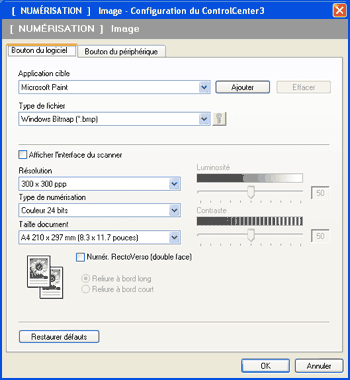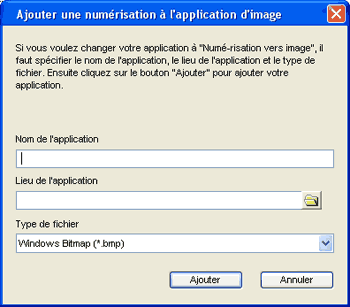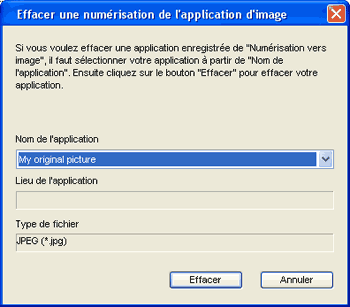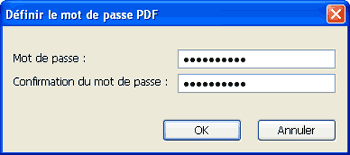La fonction Numérisation vers image vous permet de numériser une image directement dans votre application graphique pour l’édition d’image. Pour modifier les paramètres par défaut, cliquez avec le bouton droit sur le bouton Image, cliquez sur Configuration du ControlCenter, puis sur l’onglet Bouton du logiciel.
Si vous voulez numériser, puis éliminer une partie de page après la pré-numérisation du document, cochez l’option Afficher l'interface du scanner.
Si vous voulez numériser un document recto-verso, cochez l’option Numér. RectoVerso (double face) et choisissez Reliure à bord long ou Reliure à bord court. (Non disponible pour le MFC-8480DN)
Au besoin, changez les autres paramètres.
Pour changer l’application de destination, choisissez l’application appropriée dans la liste déroulante Application cible. Vous pouvez ajouter une application à la liste en cliquant sur le bouton Ajouter.
Entrez le
Nom de l'application (30 chiffres max.) et le
Lieu de l'application. Vous pouvez également trouver l’emplacement de l’application en cliquant sur l’icône

. Choisissez le
Type de fichier dans la liste déroulante.
Vous pouvez supprimer une application que vous avez ajoutée en cliquant sur le bouton Effacer dans l’onglet Bouton du logiciel.

Remarque
| | Cette fonction est aussi disponible pour les fonctions Numérisation vers e-mail et Numérisation vers OCR. La fenêtre peut varier suivant la fonction. |
Si vous avez choisi
PDF sécurisé dans la liste
Type de fichier, cliquez sur l’icône

pour afficher la boîte de dialogue
Définir le mot de passe PDF. Entrez votre mot de passe dans les zones
Mot de passe et
Confirmation du mot de passe, puis cliquez sur
OK. Une fois le mot de passe mémorisé, il est automatiquement enregistré avec votre document lors de la prochaine numérisation vers un document Secure PDF. Si vous souhaitez le modifier, cliquez sur l’icône

et définissez le nouveau mot de passe.

Remarque
| | Le format Secure PDF est également disponible pour les fonctions Numérisation vers e-mail et Numérisation vers fichier. |